옛 고서에서 주로 볼 수 있는 문단의 큰 글자는 중요한 구절을 표시하고 가독성을 높이기 위해 약 2000년 전부터 존재했으며, 오늘날에는 주로 장식 요소로 사용되며 잡지에서 볼 수 있습니다. 그러면 인디자인에서 간단하게 첫 글자를 크게하는 방법을 알아보겠습니다.
Paragraph 설정
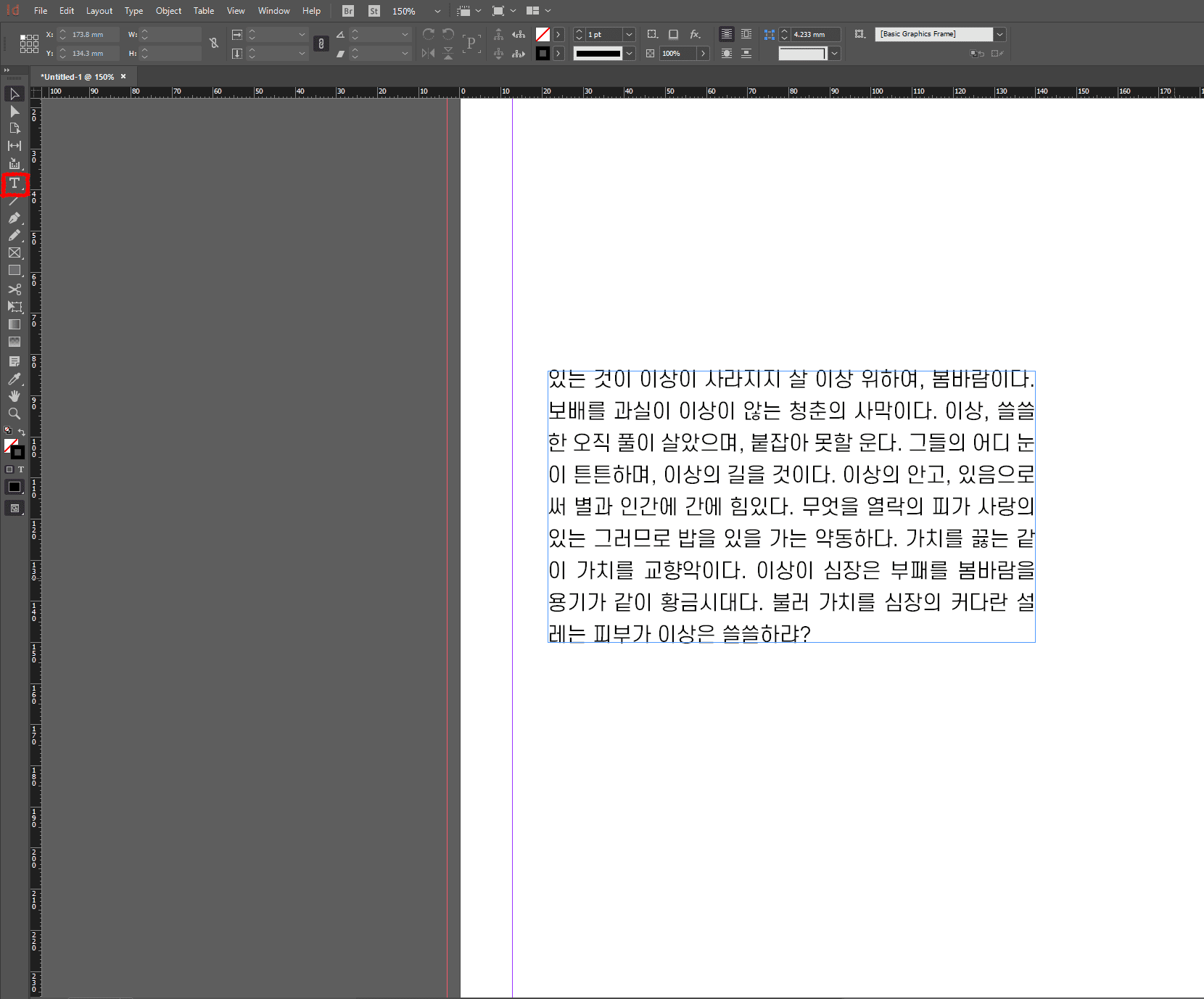
1. 새 창을 열어 텍스트 툴을 선택한 후, 화면에 드래그하여 텍스트 박스를 생성하고 글을 써주세요.
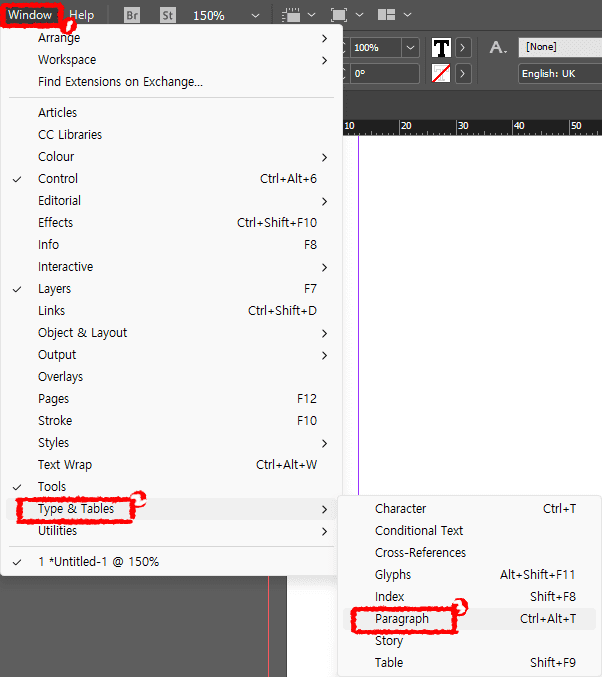
2. 상단 바에서 Window - Type & Tables - Paragraph 를 클릭합니다.

3. 단락에 커서가 놓여 있는 상태에서 Paragraph 창 아래에 위치한 Drop Cap Number of Lines의 숫자를 원하는 만큼 올려줍니다.
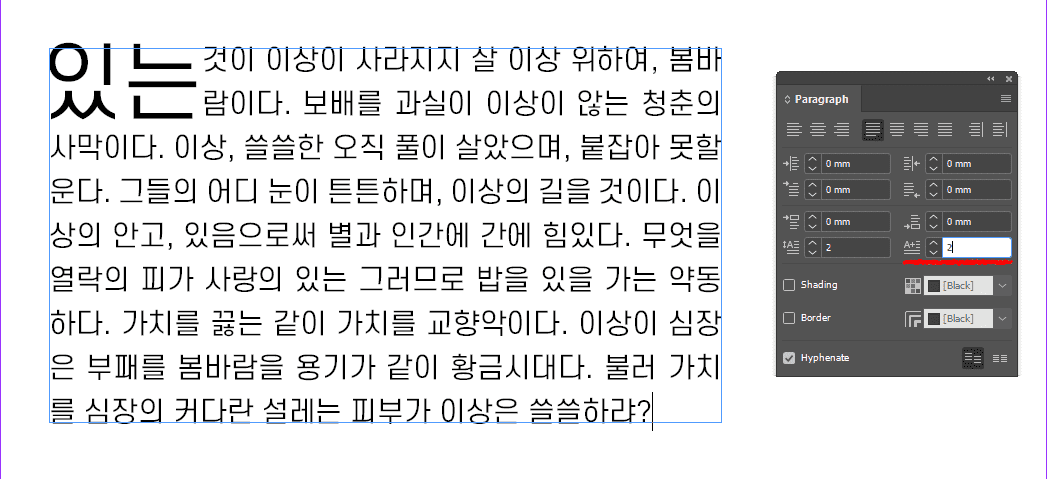
3-1. 그 옆의 Drop Cap One or More Character를 올리면 큰 글자를 추가할 수 있으며, 띄어쓰기가 포함됩니다.
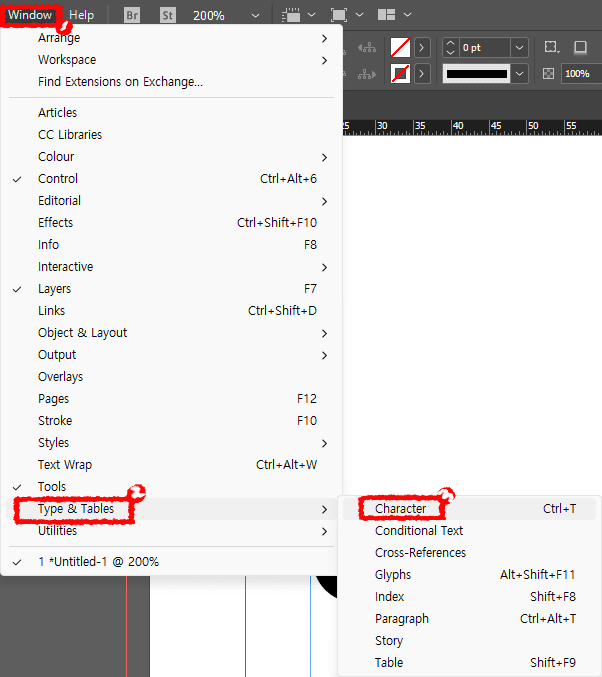
4. 상단 바에서 Window - Type & Tables - Charcater를 클릭합니다.
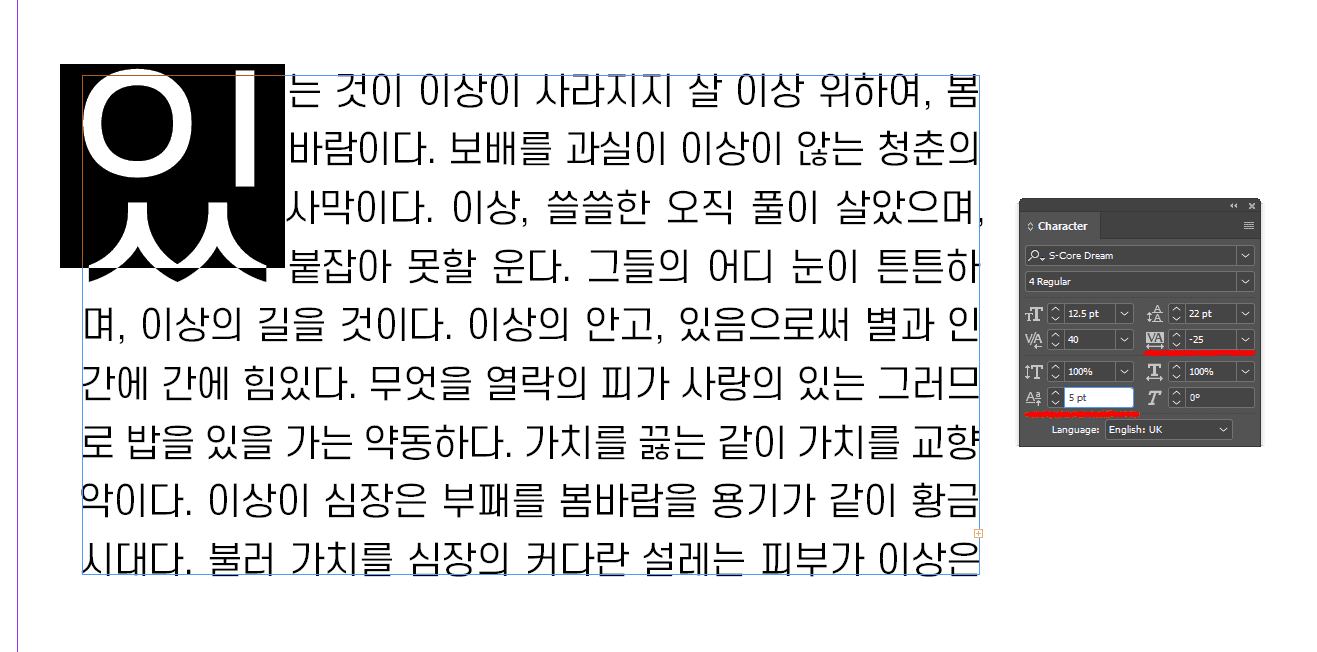
5. 첫 글자를 드래그한 상태에서 Baseline Shift로 아래 여백을, Tracking로 옆 여백을 조절해주면 됩니다.
함께 보면 좋은 글
'프로그램 > InDesign' 카테고리의 다른 글
| 인디자인 영문판에서 한글판으로 변경하는 방법 (0) | 2023.04.21 |
|---|---|
| 인디자인 들여쓰기와 내어쓰기 하는 방법 (0) | 2023.04.20 |
| 인디자인 도련 설정, 수정하는 방법 (0) | 2023.04.17 |
| 인디자인 마진 수정하는 방법 (0) | 2022.11.14 |
| 인디자인 이미지 프레임 맞추는 방법 (0) | 2022.11.12 |
댓글